Sida loo dayactiro Windows 11 si loo xalliyo dhibaatooyinka
Windows 11 , nooca cusub ee Windows , waxaa diyaarisay Microsoft Windows 10 isticmaalayaasha bishii Oktoobar(October) . Inta badan isticmaalayaasha PC-yada aan qadiimiga ahayn waxay socon karaan Windows 11 , PC-yo badan ayaa ku shaqeeya Windows 11 markan. Waa nidaam hawleed xasiloon, laakiin sida dhammaan noocyada Windows , waxaa laga yaabaa inaad la kulanto dhibaato marmar ama laba.
Hagahan ayaa kaa caawin doona inaad dib u hagaajiso Windows 11 mashaakilaadka adoo isticmaalaya qalab la dhisay. Haddii aad hore u ogeyd waxa kuu keenay dhibaatadaada Windows 11, waxa laga yaabaa inaad awoodo inaad ka boodo hoops oo aad doorato xalka ugu fiican. Si kastaba ha ahaatee, xitaa haddii aadan hubin sababta, kaliya u gudub tilmaan-bixiyahan si habaysan.

Ku bilow Gelida Habka Badbaadada ah
Inta badan hagaajinta waxay kaaga baahan yihiin inaad gasho nidaamkaaga hawlgalka. Haddii aadan kabi karin Windows , waxaad u baahan doontaa inaad gasho Mode Safe . Haddii ay tahay markii ugu horeysay, waxaan haynaa hage degdeg ah oo ku saabsan bilaabista Windows 11 ee Habka Badbaadada ah(starting Windows 11 in Safe Mode) . Fikrad ahaan, waa inaad gelisaa Habka(Mode) Badbaadada leh ee Isku(Networking) -xidhka si aad u isticmaasho qalabka sida DISM .
Isticmaal dhibbanayaasha Windows-ku-dhisay(Use Built-In Windows Troubleshooters)
Noocyo cusub(Newer) oo Windows ah ayaa la yimid iyaga oo wata saf ka kooban cillad-bixiyeyaal ku dhex jira dhibaatooyin kala duwan. Cilad-raadinta u baahan lahayd isticmaalka Command Prompt ee noocyadii hore ee Windows hadda waxaa lagu samayn karaa GUI -saaxiibtinimo isticmaale .
Cilad-bixiyeyaashu waa hab fiican oo lagu xaliyo dhibaatooyinka Windows 11 marka aadan garanayn sababta. Tusaale ahaan, haddii kamaradaadu aysan si sax ah u shaqeynin oo aadan garanayn sababta, waxaad isticmaali kartaa cilad-bixiyaha kamarada si aad u(Camera) aragto haddii Windows uu si toos ah u aqoonsan karo oo uu hagaajin karo dhibaatada.
- Ka bilow adigoo riixaya Win + I oo u gudub System > Cilad(Troubleshoot ) - bixiyeyaal kale(Other troubleshooters) .
- Waxaad arki doontaa dhammaan cilad-baadhayaasha ku dhex jira oo halkan ku taxan. Dooro cilad-bixiye ku habboon adiga oo ku saleysan dhibaatadaada adiga oo dooranaya badhanka Run ee ku xiga.

- Raac tilmaamaha oo u ogolow cilad-bixiyeha inuu dhamaystiro nidaamka.

Haddii cilad-bixiyuhu uu aqoonsado arrinta, waxay isku dayi doontaa inay si toos ah u xalliso dhibaatada. Si kastaba ha noqotee, haddii aysan aqoonsan karin dhibaatada ama ay awoodi waydo inay xalliso dhib ay awood u lahayd inay aqoonsato, waxay si fudud ku ogeysiin doontaa, waxaadna u baahan doontaa inaad isku daydo hagaajin kale.
Uninstall Windows Update
Windows si joogto ah ayey u cusboonaysiisaa darawalada oo waxay ku rakibtaa cusbooneysiinyo kale oo amniga si ay u ilaaliso badbaadada kombuyuutarkaaga oo cusub. Si kastaba ha ahaatee, cusbooneysiintu waxay mararka qaarkood keeni kartaa dhibaatooyin. Haddii Windows -kaagu uu bilaawday dhalaalid kadib cusbooneysiin dhawaan dhacday, waxaad isku dayi kartaa inaad tirtirto cusbooneysiinta dhawaan la rakibay.
- Riix Win + I oo u gudub Windows Update > Cusbooneysii taariikhda(Update history) .
- Dooro Uninstall updates si aad u bilowdo Control Panel.
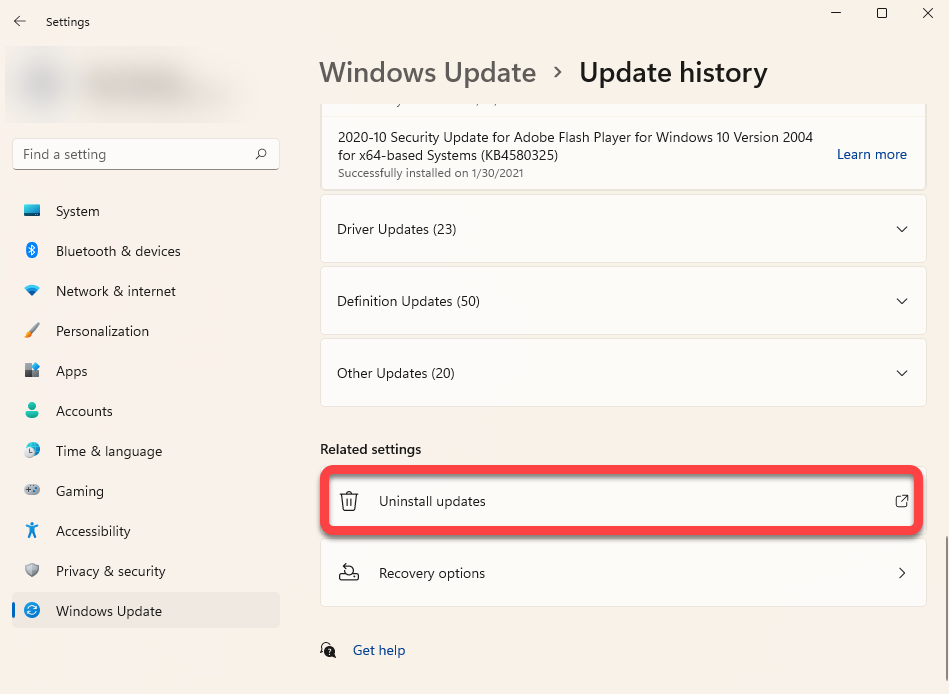
- Ku kala sooc(Sort) cusbooneysiinta taariikhda rakibida adiga oo gujinaya summada tiirka lagu rakibay . (Installed On )Dooro cusboonaysiinta dhawaan la rakibay oo ka dooro badhanka Uninstall ee sare. Haddii kale, waxaad xaq u guji kartaa cusbooneysiinta oo dooro Uninstall .
Haddii aadan u arkin ikhtiyaarka Uninstall ee cusbooneysiin gaar ah, sababtoo ah Windows waxay u aragtaa inay muhiim u tahay amniga ama u socodsiinta Windows si sax ah.

Marka laguu sheego, xaqiiji uninstall-ka Marka aad uninstall-ka ka saarto dhammaan cusbooneysiinta dhawaan la rakibay, isku day in aad dib u kiciso Windows oo arag in wax waliba ay u shaqeeyaan sidii la rabay.
Hubiyaha Faylka Nidaamka (SFC) Sawirka
Checker File(System File Checker) ( SFC ) waa utility Windows ka caawiya helida iyo soo celinta faylalka nidaamka kharriban. Faylasha nidaamku waa faylal xudun u ah Windows u baahan yahay inuu si sax ah u shaqeeyo.
Haddii aad la kulmeyso khaladaad lama filaan ah nidaamkaaga Windows , oo aadan ka fikirin sabab gaar ah oo keeni karta, faylka maqan ama xumaaday ayaa noqon kara dhibaatada.
- Riix Win + R , ku qor cmd , oo Ctrl + Shift + Enter si aad u bilowdo Command Prompt oo leh mudnaanta maamulka.

- Fuli amarka soo socda:
sfc /scannow
- Iskaanka ha dhamaystiro
Marka iskaanka la dhammeeyo, waxaad ku arki doontaa fariinta daaqada Command Prompt taasoo kuu sheegi doonta haddii sawirku ka helo wax jebinta daacadnimada faylka. SFC waxay sidoo kale hagaajin doontaa xadgudubyadaas iyadoo dib u soo celinaysa faylalka khuseeya si toos ah.
Iska hubi Disk-ga (CHKDSK).
Chkdsk waa utility ku dhex jira oo hubiya oo hagaajiya khaladaadka nidaamka faylalka(checks and fixes file system errors) iyada oo la baadhayo nidaamka faylka metadata. Waxay u eegaysaa dhibaatooyinka macquulka ah iyo kuwa jirka labadaba darawalkaaga adag waxayna isku daydaa inay si toos ah u hagaajiso.
- Ku bilow(Start) adigoo bilaabaya amar sare oo degdeg ah(Command Prompt) . Ka fur menu-ka Start menu-ka shaqada, ku qor cmd , oo ka dooro maamulaha ku orda(Run as administrator) dhanka midig.
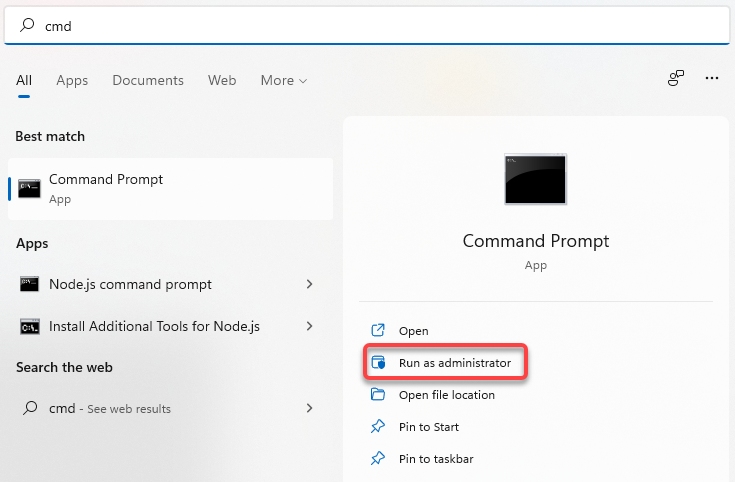
- Ku qor amarka soo socda gudaha Command Prompt oo tabo Gelida(Enter) :
chkdsk e: /f /r /x
- Marka lagu weydiiyo su'aasha Would you like to force a dismount on the volume> (Y/N) , ku qor Y oo tabo Gelida(Enter) .
Iskaanka ha dhameeyo Marka la sameeyo, dib u bilow kombuyutarkaaga si aad u hubiso in wax walba ay ku soo noqdeen sidii hore.
Soo- dejinta Adeegga Sawirka(Deployment Image Servicing) iyo Maareynta(Management) ( DISM ) Sawirka(Scan)
DISM waa qalab kale oo ku dhex jira taliska kaas oo kaa caawin kara hagaajinta Windows 11. Way ka awood badan tahay SFC iyo CHKDSK , waana in la isticmaalo oo kaliya haddii aadan xallin karin dhibaatadaada adigoo isticmaalaya qalabka SFC ama CHKDSK , ama ma awoodid' Ha maamulin SFC gabi ahaanba.
DISM waxay kaa caawinaysaa inaad hagaajiso qaybaha nidaamka kharriban adoo ka soo dejisanaya sawirka Windows ee intarneedka oo aad ku dhejinayso PC-gaaga, adigoon Windows ka soo gelin xoqin.
Haddii aad ku isticmaasho DISM qaab badbaado(Safe Mode) leh , iska hubi inaad gashay Habka Badbaadada(Safe Mode) leh ee isku xidhka shaqaynayo oo aad leedahay xidhiidh internet oo shaqaynaya. DISM waxay u baahan tahay marin internet sababtoo ah waxay ka soo jiidan doontaa faylasha Windows Update si loo saxo khaladaadka.
- Riix Ctrl + R , ku qor cmd , oo Ctrl + Shift + Enter si aad u bilowdo amar sare oo degdeg ah(Command Prompt) .
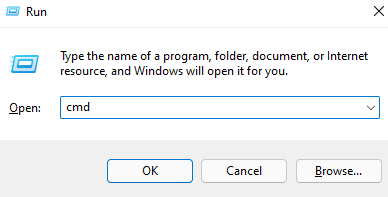
- Fuli amarka soo socda si aad u sawirto caafimaadka qaybtaada adiga oo aan waxba bedelin:
Dism /Online /Cleanup-Image /ScanHealth
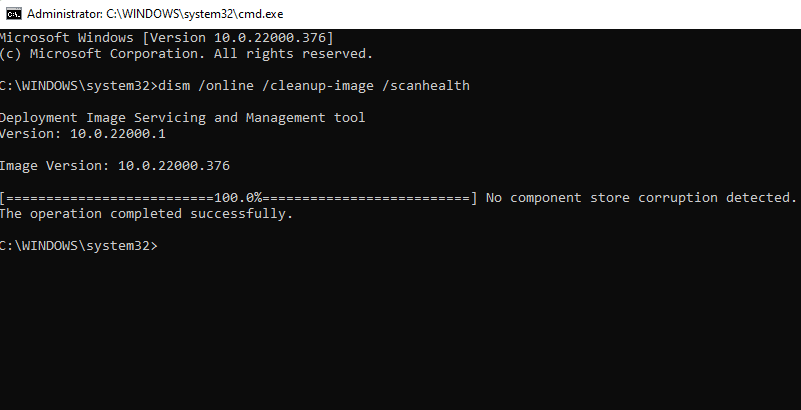
- Haddii DISM ay ka hesho arrimaha sawirka nidaamka, socodsii amarka soo socda si aad u hagaajiso:
Dism /Online /Cleanup-Image /RestoreHealth

Nidaamku wuxuu qaadan karaa wakhti. Ha hawshu dhammaato ka dibna dib u bilow kombayutarkaga si aad u aragto in wax walba u shaqeeyaan sidii la rabay.
Isticmaal System Soo Celinta
Soo celinta Nidaamka(System Restore) waa mashiinka safarka waqtiga ee Windows . Waxaad isticmaali kartaa System Restore si aad ugu soo celiso kombayutarkaagii xaaladii hore ee shaqayneed -waqtiga wakhtiga aad abuurtay barta soo celinta.
Si kastaba ha ahaatee, marka hore waxaad u baahan doontaa inaad hubiso haddii aad haysatid wax dhibco ah oo soo celinta kombuyuutarkaaga sababtoo ah Windows si caadi ah uma abuurto. Waxaad u baahan doontaa inaad gacanta ku abuurto barta dib u soo celinta(create a restore point manually) ama aad awood u yeelato System Restore(enable System Restore) haddii aad rabto in Windows si toos ah u abuurto mid mar kasta.
- Ka fur menu-ka Start ee barkaaga shaqada oo raadi (Start)soo kabashada(recovery) . Ka dooro Soo kabashada(Recovery) natiijooyinka

- Dooro Soo Celinta Nidaamka Furan(Open System Restore) .

- Daaqada System Soo celinta(System Restore) waa in ay soo baxdaa. Haddii aad aragto barta soo celinta ee lagu taliyey, waxay la macno tahay in kombayutarkaagu leeyahay barta soo celinta, oo waxaad awoodi doontaa inaad ku soo celiso kombayutarka xaaladdiisii hore.
Dooro barta soo celinta ee lagu taliyay(Recommended restore) ama dooro meel ka duwan soo celinta(Choose a different restore point ) haddii aad rabto inaad doorato meel ka duwan soo celinta, oo dooro Next . Ogsoonow in apps kasta oo aad rakibtay ka dib taariikhda abuurista barta soo celinta waa laga saari doonaa.

- Dooro dhame(Finish ) si aad u bilowdo habka soo celinta.
Daaqadaha ayaa dib u bilaabmi doona markan oo waxay bilaabi doontaa soo celinta PC-gaaga. Marka hawshu dhamaato, hubi in wax waliba si fiican u shaqaynayaan.
Dayactirka bilowga Windows 11
Haddii aadan dib u hagaajin karin Windows 11 hababka hore, isku day inaad isticmaasho Windows 11 dayactirka bilowga ah. Dayactirka(Startup) bilawga ahi wuxuu si gaar ah u eegayaa mashaakilaadka bilowga kaliya, markaa ka bood habkan haddii dhibkaagu aanu la xidhiidhin bilawga.
- Ka fur menu-ka Start menu-ka shaqada oo dooro badhanka awoodda. Riix-qabo furaha Shift oo dooro ikhtiyaarka Dib u bilaabista . (Restart)Kumbuyuutarku dib ayuu u bilaabi doonaa oo geli doona Windows Recovery Environment (RE).
- U gudub Cilladaha(Troubleshoot) > Xulashooyinka horumarsan(Advanced options) > Dayactirka bilawga(Startup Repair) .

- Waxaa laga yaabaa in lagu weydiiyo inaad doorato akoon oo geli furaha sirta ah. Geli(Enter) iyaga oo Windows waa inuu bilaabo habka.
Haddii Windows ay hesho dhib, waxay isku dayi doontaa inay si toos ah u xalliso dhibaatada. Si kastaba ha noqotee, haddii Windows -ku uusan aqoonsan dhibka jira, ama uusan hagaajin karin dhibaatada uu aqoonsaday, waxaad arki doontaa fariin akhrinaysa Dayactirka Bilawgu ma hagaajin karo PC-gaaga(Startup Repair couldn’t repair your PC) . Xaaladdaas, waxaad u baahan doontaa inaad isku daydo hab ka duwan.
Ku hagaaji Boot Loader leh Bootrec
Haddii dhibkaagu yahay inaadan geli karin Windows , waxaad isticmaali kartaa utility Bootrec . Bootrec waa qalab dayactir ah oo hagaajiya rikoorka boot-ka sare(fixes the master boot record) iyo xogta qaabeynta boot (BCD).
- Fur menu-ka Start oo dooro badhanka awoodda. Taabo furaha Shift oo dooro Dib u bilow(Restart) . Marka dib loo bilaabo, waxaad geli doontaa Windows RE .
Haddii aadan midkoodna ku dhex geli karin Badbaado Mode(Safe Mode) , qabo-riix badhanka korantada ee PC-gaaga inta uu kombuyuutarku u shidan yahay dib u soo kabashada adag. Tan samee laba jeer, marka saddexaadna, waxaad si toos ah u geli doontaa Windows RE .
- U gudub Cilad -(Troubleshoot ) sheegid > Ikhtiyaar sare(Advanced options ) > Amar degdeg ah(Command Prompt) .
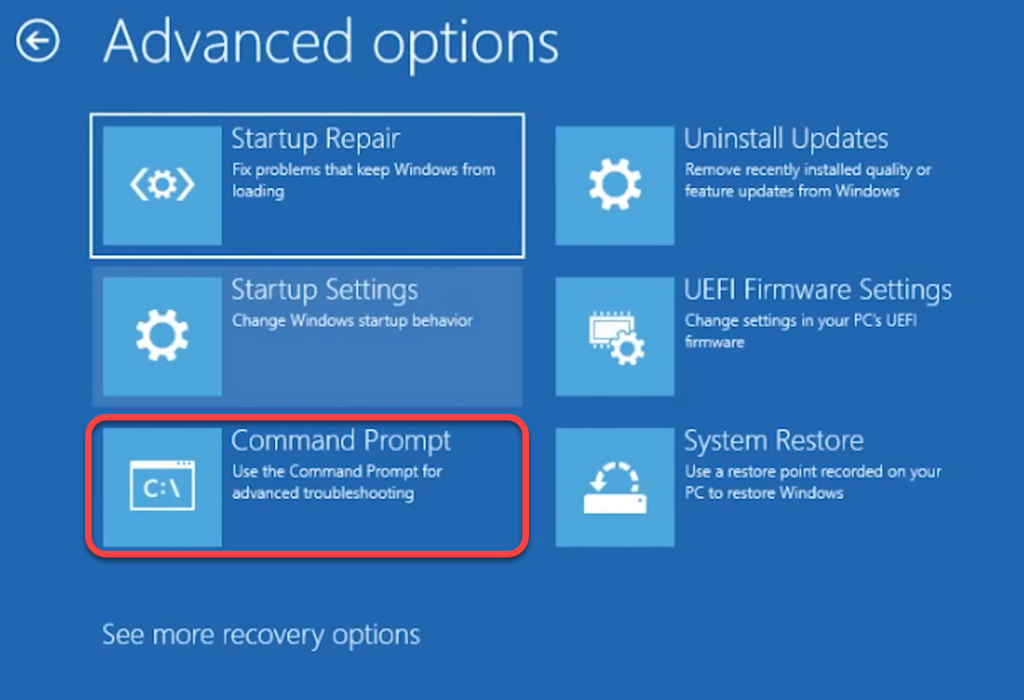
- Ku(Run) socodsii mid kasta oo ka mid ah amarada soo socda mid-mid (ie, ku qor amar, taabo Gelida(Enter) , oo ku celi):
- bootrec /fixmbr
- bootrec /fixboot
- bcdedit /export c:\bcdbackup
- attrib c:\boot\bcd -h -r -s
- ren c:\boot\bcd bcd.old
- bootrec /rebuildbcd
Halkaa marka ay marayso, waxaad arki doontaa su'aal ku weydiinaysa Ku dar rakibida liiska boot? (Add installation to boot list?)Nooca Y oo tabo Gelida(Enter) . Sidoo kale, haddii aad hesho Helitaanka waxaa loo diiday(Access is denied) qalad ka dib markii bootrec / fixboot amarka, fulinta amarkan ka dibna dib u samee bootrec / fixboot mar kale:
bootsect /nt60 sys
Marka la sameeyo, ka bax Command Prompt oo dib u bilow kombuyutarkaaga.
Dib u habayn Windows 11
Dib u deji kombuyutarkaaga kaliya ka dib marka aad isku daydo hababkii hore sababtoo ah waxaad u baahan doontaa inaad dib u rakibto dhammaan barnaamijyada kombayutarkaaga dib u dajinta ka dib. Waxaad heli doontaa ikhtiyaarka ah inaad ilaaliso faylasha gaarka ah, in kastoo. Haddii mid ka mid ah hagaajinta kale aysan shaqeynin ama haddii aad rabto Windows 11 mid cusub, waa inaad tixgelisaa dib u habeyn.
- Ka bax dhammaan daaqadaha furan, taabo Win + I , oo u gudub System > Soo kabashada(Recovery) .

- Dooro badhanka Dib u dajinta PC(Reset PC)

- Dooro Keydka faylalkayga(Keep my files) ikhtiyaarka ah haddii aad rabto inaad ilaaliso xogta shakhsi ahaaneed ama faylalka. Haddii kale, dooro wax walba ka saar(Remove everything) haddii aad rabto in aad tirtirto wax kasta oo ku jira diskkaaga. Ogsoonow in labada ikhtiyaarba, aad lumin doonto dhammaan barnaamijyada rakibay iyo dejinta, markaa waxaad u baahan doontaa inaad dib u rakibto ka dib dib u dejinta.

Raac tilmaamaha oo ha dhammays tirto habka dib u dejinta. Inta badan, dib u dajinta Windows 11 waa inay hagaajisaa dhammaan dhibaatooyinka software-kaaga. Haddii aysan taasi dhicin, waxay u badan tahay inay dhibaato qalabeed u baahan tahay caawinta farsamayaqaanka.
Dib u rakib Windows 11
Rakibaadda nadiifka ah ee Windows 11 waxay si qurux badan u daryeeli doontaa dhibaato kasta oo aad la kulanto haddii aysan ahayn arrin hardware ah. Si kastaba ha ahaatee, waxaad lumin doontaa dhammaan barnaamijyada lagu rakibay. Waxa kale oo aad lumin doontaa faylashaada ku kaydsan darawalka aad ku rakibayso Windows , haddii habayntu u baahan tahay inaad qaabayso.
Si ka duwan dib u dejinta, rakibaadda nadiifka ah waxay kaaga baahan tahay inaad isticmaasho USB bootable ama aaladda abuurista warbaahinta Windows . Waxaad soo dejisan kartaa Windows (sida faylka ISO) ama aaladda abuurka warbaahinta(download Windows (as an ISO file) or the media creation tool) (sida faylka EXE) oo waxaad abuuri kartaa darawal USB ah oo bootable ah(create a bootable USB drive) . Markaad abuurto USB bootable ah, ku rakib nuqulka cusub ee Windows 11(install the new copy of Windows 11) PC gaaga.
Windows 11 Dhibaatooyinku waa go'an yihiin
Waa inaad awood u yeelatid inaad xalliso inta badan arrimaha aan hardware-ka ahayn ee gaarka kuu ah Windows 11 nidaamka qalliinka ee hababka kor ku xusan. Si kastaba ha noqotee, haddii aadan aad ugu faraxsanayn fikradda cilad-saarka iyo hagaajinta naftaada, waa inaad isku daydaa qalab dhinac saddexaad oo bilaash ah oo(free third-party tools) lagu dayactirayo Windows 11.
Related posts
Fix ma gaadhi karo cilada VPN Server ee ku jirta PIA Windows 11
Hagaaji Cilada Cusboonaysiinta Windows 0x80245006 gudaha Windows 11 ama Windows 10
Hagaaji PC-kan ma shaqayn karo Windows 11 Error
Hagaaji nidaamka halista ah ayaa ku dhintay qalad gudaha Windows 11
Hagaaji Realtek Audio Console Aan Ku Shaqeyneynin Windows 11
13 siyaabood oo loo hagaajiyo Windows 11 Jiid oo Dhigi Aan Shaqeynin
Sida loo sameeyo fiidiyow ka sawiro gudaha Windows 11
Daar ama dami Wi-Fi iyo adabtarada Ethernet Windows 11
Sida loo awood ama u joojiyo Layouts Snap on Windows 11
Hagaaji mugga makarafoonka hooseeya ee Windows 11
Ilaalinta Ilaha Windows Aan Awoodin inuu Hagaajiyo Faylasha Musuqmaasuqay: 5 Hagaajin la isku dayo
Hagaaji Dhibaatooyinka Kaydka Dukumentiga Microsoft Office oo la musuqmaasuqay
Hagaaji Apps kuma furmi karaan Windows 11
Sida loo rakibo Windows 11 adoo isticmaalaya Hyper-V gudaha Windows
Sida loo hagaajiyo TiWorker.exe Isticmaalka Sare ee CPU ee Windows
Sida loo Helo Windows 11 Insider Preview Dhis Hadda
Hagaaji Aan La Isku Xidhi Karin Adeegayaasha EA gudaha Windows 11
Ku tus ama ku qari astaamaha gudaha aagga qulqulka qulqulka ee geeska shaqada ee Windows 11
Sida loo hagaajiyo calaamadaha bannaan ee Windows 11
Sida loo Hagaajiyo "Dejinta Aan Dhammaystirnayn Sababtoo ah Isku Xidhka Metered" gudaha Windows 11/10
